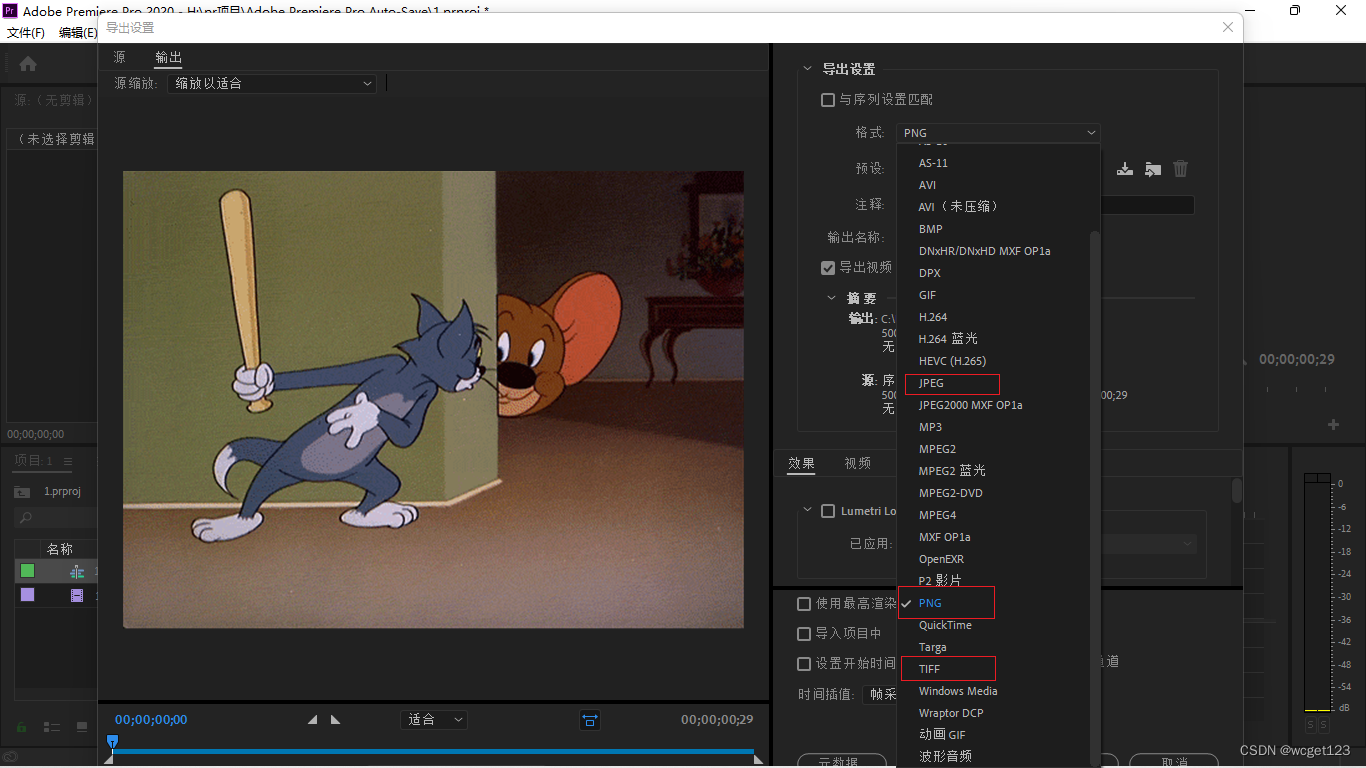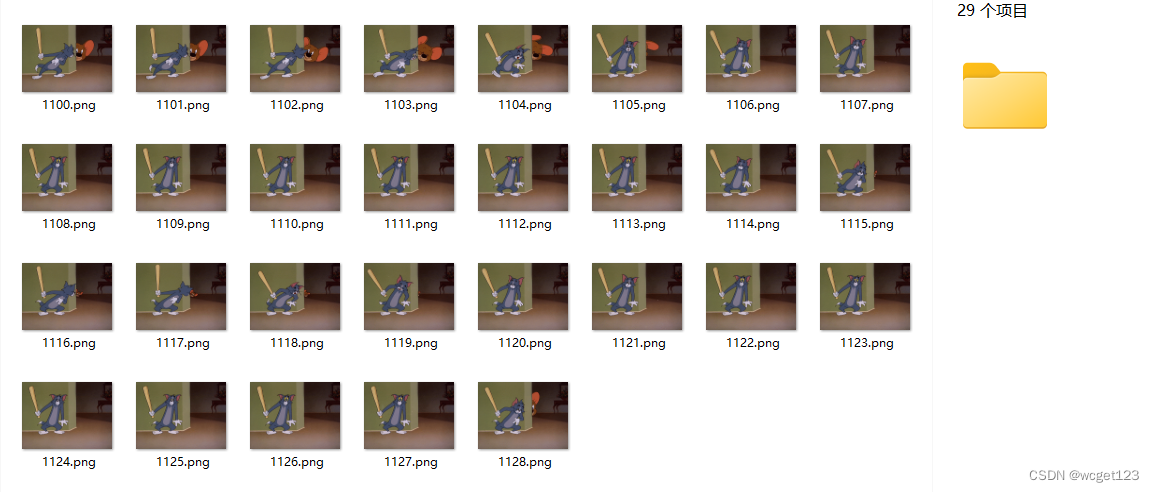| Latex使用技巧:插入动态图 | 您所在的位置:网站首页 › 导入gif变图片 › Latex使用技巧:插入动态图 |
Latex使用技巧:插入动态图
|
latex中是不支持gif格式的图片的,但是animate 宏 包支持一系列图片的插入并播放。 因此想要在latex中插入gif图片,一般分为两步: 将 GIF 格式的动图逐帧地切分成一系列 PNG或者JPG或其他格式的图片;使用animate 宏 包将图片插入。 第一步 将GIF图片分成一系列 PNG或者JPG图片这个有很多种方法,常见的有两种: 1.使用 gif 转 png 神器——ImageMagick 安装ImageMagick过程中务必请注意:应当勾选 Install legacy utilities(e.g. convert) (否则就没有convert 命令) 2.就是用Pr来转换,所见即所得。
然后就能得到一系列图片 了
其中angle=5调整图片角度的,若是倒置了可将5改为0. {10}{goo}{0}{6} 分别为1秒播放数量,后边为图片名称和序号 (这是插入的另一张,猫和老鼠那张找不到了)
播放的话需要支持gif格式的阅览器 支持这些特性的 PDF 阅读器比较少。目前已知的有 Adobe Acrobat / ReaderPDF-XChangeFoxit Reader(福昕阅读器好像就不行) 附: -type=:使用指定的图片类型(而不按照前面提到的顺序搜索)。 poster[= first | | last | none]:指定用于打印和默认展示的动画帧,默认是第一帧。 autopause:当动画所在页不再呈现时,自动暂停动画。 autoresume:当被暂停的动画重新呈现时,自动恢复播放。 autoplay:当动画所在页在 PDF 阅读器中呈现时,自动播放动画。 loop:播放到最后一帧时,从第一帧开始继续播放;如此往复。 palindrome:播放到最后一帧时,逐帧倒退;如此往复。 step:忽略 frame rate,只在每次点击鼠标时播放一帧。 width=, height=, totalheight=, keepaspectratio:按绝对长度缩放动画的大小。 scale=:按比例缩放动画的大小。 controls:展示用于控制动画的按钮。 |
【本文地址】
公司简介
联系我们